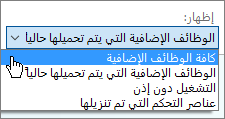إذا لم يعمل الأمر فتح في OneNote أو تحرير في OneNote في OneNote على الويب ، فهذا يعني أن هناك خطأ ما في الوظائف الإضافية التي يستخدمها هذا الأمر. هناك العديد من الأشياء التي يمكنك القيام بها لكي تعمل هذه الوظائف الإضافية.
أولا، تأكد من تثبيت Microsoft OneNote 2010 
|
المستعرض |
أشياء يجب التحقق منها |
|
Internet Explorer |
تأكد من استخدامك ل Internet Explorer بالكمية 32 بت. إذا كنت تستخدم Internet Explorer بال 64 بت، فلن تتمكن من استخدام هذا الأمر. التحقق من إعدادات الأمان
تشغيل الوظيفة الاضافية مجدداً
|
|
Chrome |
تأكد من أنك تستخدم Chrome بال 32 بت. إذا كنت تستخدم مستعرض Chrome بال 64 بت، فلن تتمكن من استخدام هذا الأمر. إذا رأيت الرسالة "طلب بروتوكول خارجي" في Chrome، فحدد تذكّر خياري لكل الارتباطات من هذا النوع، ثم انقر فوق تشغيل التطبيق. في المرة التالية التي تستخدم فيها الأمر فتح في OneNote أو تحرير في OneNote، يجب ألا يعمل مع أي مشاكل. |
|
Firefox |
تأكد من أنك تستخدم Firefox بال 32 بت. إذا كنت تستخدم مستعرض Firefox بال 64 بت، فلن تتمكن من استخدام هذا الأمر. تشغيل الوظيفة الاضافية مجدداً
|
|
Mac OS X |
إذا كنت تستخدم Safari أو Firefox وكان جهاز Mac لديك يستخدم إصدارا قديما من OS X، مثل Lion أو Mountain Lion، فبدل إلى وضع 32 بت:
إذا كنت لا تزال بحاجة إلى مساعدة في فتح دفاتر الملاحظات على جهاز Mac، تفضل بزيارة منتدى OneNote for Mac في https://answers.microsoft.com/en-us/office/forum/onenote_mac. |